Synciosは、iPhoneやiPad、iPod(apple製品)から、写真や音楽などのメディアファイルをパソコン(以下:PC)に簡単に転送させることができるフリーソフトです。音楽や写真をiPhoneやiPad、iPodに追加(インポート)できたり、またメディアファイルをエクスポートまた削除できたり、プレイリストを追加することもできます。データを損なわずに安心して転送することができます。アップル社の製品に必要なiTunesを使わずに同期できるのが特長です。本記事では、iPhone・Androidのデータをパソコンに転送して安全に管理できる『Syncios』のフリー・Ultimateの導入方法、使い方をご紹介します。
※ios・android端末のデータ管理、スマホ乗り換え時のデータの移行やスマホの中身をバックアップするだけでなく、復元もできる便利なサポート対応。
※対応OS:Windows 10・8.1・8・7・Vista、Mac OS X 10.11・10.10・10.9、macOS 10.14・10.13・10.12
※提供元:Anvsoft Inc.
目次
- Synciosフリー ダウンロード
- Synciosフリー インストール
- Synciosフリーの使い方
- Synciosフリーの便利な機能
- Syncios Ultimateについて
flexible renamer copytrans iphone windows live メール サーバー エラー itunes ダウンロード f.lux 使い方 copytrans camstudio ダウンロード internet explorer ファイル転送
Synciosフリー ダウンロード
Synciosフリーをパソコンに導入(インストール)するために、初めにセットアップを行います。
1. 公式サイトにアクセスします。
画面に書かれている【フリーSyncios ダウンロード】をクリックします。
URL : http://www.syncios.com/jp/
自動的にダウンロードが始まりますが、ここではデスクトップを保存場所として指定します。
※お使いのOSにより保存方法に違いはありますが、自動的に保存された場合は、IE9以降などは《ダウンロードフォルダ》を確認してください。見つからない場合は一時フォルダに保存されている可能性がありますので確認してください。
Synciosフリー インストール
SynciosフリーをPCにインストールします。
1. デスクトップに保存した実行ファイル【syncios.exe】をクリックします。
2. お使いのPCの環境によっては、インストールを行う前に確認のためダイアログが表示されます。
【実行】をクリックします。
3. お使いのPCの環境によっては、ユーザーアカウント制御のダイアログが表示されます。
【続行】をクリックします。
4. 初めに言語設定を行います。日本語を使用するなら【日本語】を選択し、【OK】をクリックします。
5. セットアップウィザードが開始されます。【次へ】をクリックします。
6. 使用許諾契約書の同意をします。【同意する】を選択し【次へ】をクリックします。
7. インストールするフォルダを選択します。指定がなければ、そのまま【次へ】をクリックします。
8. スタートメニューにおくショートカットを作成します。指定がなければ、そのまま【次へ】をクリックします。
※もし作成しない場合は、下にある項目にチェックしてください。
9. 必要な追加タスクにチェックして【次へ】をクリックします。
10. インストールの準備が完了したので、【インストール】をクリックします。
11. インストールが正常に完了すると、【Syncios セットアップウィザードの完了】と画面表示されます。 【完了】をクリックしてウィザードを閉じてください。
※Synciosが正常にPCにインストールされたら、はじめにダウンロードした実行ファイル【syncios.exe】は削除しても構いません。
以上でSynciosフリーのインストールは完了です。続いて、基本的な使い方を解説します。
Synciosフリーの使い方
Synciosフリーを起動すると、「マイデバイス」のデバイス情報が表示されます。画面左側のメニューからメディア・写真・電子書籍・アプリ・情報を管理することができます。
使い方1.メディア
メイン画面で、画面上の「マイデバイス」→画面左メニューの「メディア」をクリックします。すると、画面右側に下記の項目が表示して操作する項目を選択することができます。
- Audio:音楽・着信音・Podcats・オーディオブック・ボイスメモ・iTunesU
- Video:ビデオ・Home Videos・MV・テレビ番組
- プレイリスト:購入したもの
「メディア」画面では、画面上部の操作ボタンで各項目の追加・エクスポート・削除・新規プレイリスト・再読み込み・編集を行うことができます。
使い方2.写真
メイン画面で、画面上の「マイデバイス」→画面左メニューの「写真」をクリックします。すると、画面中央にデバイス内の写真が表示されます。また、画面右側でカテゴリー項目を選択して表示を切り替えることができます。
「写真」画面では、画面上部の操作ボタンで写真のインポート・エクスポート・削除・新規・再読み込みを行うことができます。
使い方3.電子書籍
メイン画面で、画面上の「マイデバイス」→画面左メニューの「電子書籍」をクリックします。すると、画面中央にデバイス内の電子書籍が表示されます。
「電子書籍」画面では、画面上部の操作ボタンで電子書籍の追加・エクスポート・削除・再読み込みを行うことができます。
使い方4.アプリ
メイン画面で、画面上の「マイデバイス」→画面左メニューの「アプリ」をクリックします。すると、画面中央にデバイス内のアプリが表示されます。
「アプリ」画面では、画面上部の操作ボタンでアプリの追加・アンインストール・再読み込みを行うことができます。
使い方5.情報
メイン画面で、画面上の「マイデバイス」→画面左メニューの「情報」をクリックします。すると、画面中央に連絡先が表示され、連絡先の管理・操作ができます。
「情報」画面では、画面上部のタブでノート・ブックマーク・通話履歴・メッセージ・WhatsApp・ブックマーク履歴・ボイスメールに切り替えることができます。
Synciosフリーの便利な機能
本ソフトではデバイスの管理の他に、便利な機能が搭載されています。
1.利用手順
メイン画面より、画像上部の「ツール・キット」をクリックします。すると、機能の一覧が表示されます。
2.機能一覧
- 共通機能:着信音作成、iTunesバックアップ、ファイルシステム、オーディオ変換、ビデオ変換、iTunesライブラリ、メディアライブラリ
- デバイス管理:フォトストリーム、再起動、シャットダウン、キャッシュのクリア、モバイルハードディスク、リアルタイムのログ、クラッシュログ
Syncios Ultimateについて
本ソフトには、さらに便利な機能が搭載された有料版『Syncios Ultimate』があります。以下に、機能・登録方法を紹介します。
1.Ultimateの機能
Ultimate版ではフリー版の機能に加え、下記の機能を搭載しています。
- ワンキーでのバックアップ・復元
- ワンクリックでのスマホ間のデータ移行
- iTunesバックアップファイルからデバイスのデータ復元
- YouTube・ニコニコ動画など100以上の動画配信サイトから動画の高品質ダウンロード
詳しくは下記URLより、Syncios フリー・Ultimateのバージョン比較をご覧下さい。なお、「今すぐ購入」からライセンスの購入も可能です。
https://www.syncios.jp/version-compare.html
2.Ultimateの登録
メイン画面より、画面右下の「アップグレート」をクリックし、表示された画面で「登録する」をクリックします。すると、「登録」画面が表示されるので、登録名(メールアドレス)と登録コードを入力し、「登録」画面右下の「登録する」をクリックして下さい。
3.他のSyncios製品
フリー版はMacに対応していますが、Ultimate版は対応していません。Macでより機能を求めるなら、Windows版とMac版の両方が用意されている下記2つのSyncios製品(有料版)をご利用下さい。
<Syncios Data Transfer>
スマホ間で、連絡帳・SMSメッセージ・通話履歴・音楽・写真・ビデオ・メモ・ブックマーク・電子書籍などのデータ転送が可能で、iTunesやiCloudのバックアップデータをデバイスに復元することもできます。
下記URLより、ダウンロード・ライセンス購入を行うことができます。
<Syncios Data Recovery>
iOSデバイスからメッセージ・連絡先・リマインダー・カレンダー・ブックマーク・ビデオ・ノート・通話履歴・ボイスメモなどのデータの直接復元が可能で、iTunesやiCloudのバックアップデータから復元することもできます。さらに、紛失データをPCに抽出することも可能です。
下記URLより、ダウンロード・ライセンス購入を行うことができます。
- Windows版:https://www.syncios.jp/ios-data-recovery/
- Mac版:https://www.syncios.jp/mac-ios-data-recovery/
提供元:https://www.syncios.jp/about.html
サポートセンター:https://www.syncios.jp/support.html
プライバシー:https://www.syncios.jp/privacy.html
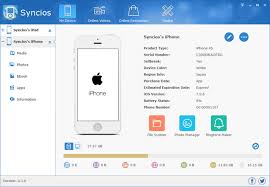
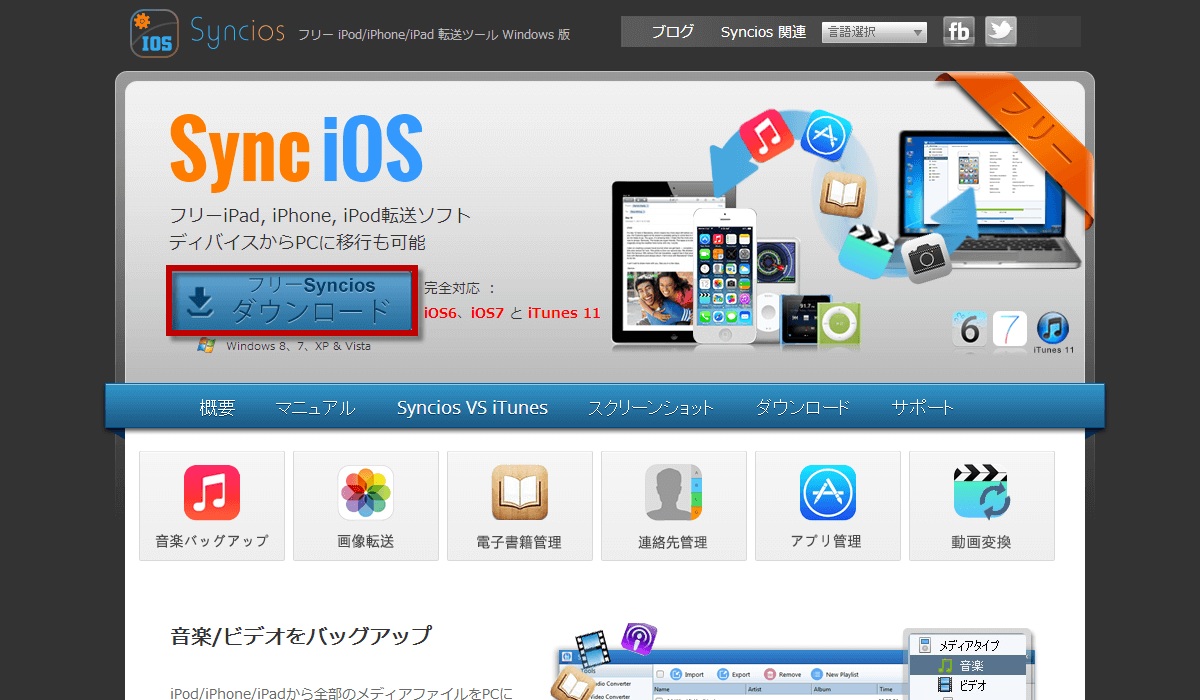
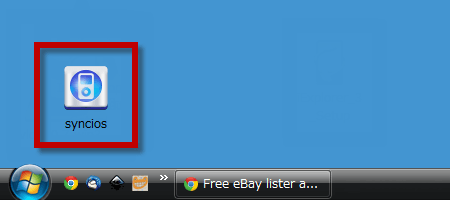
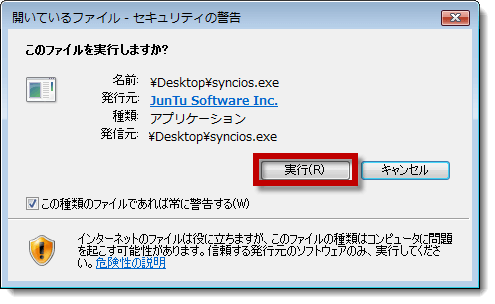
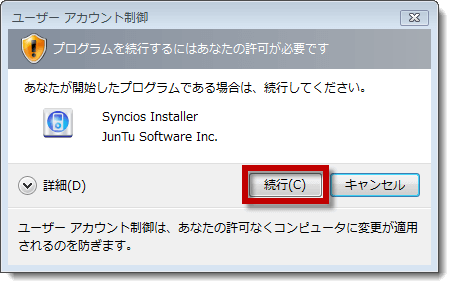
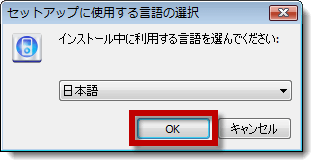
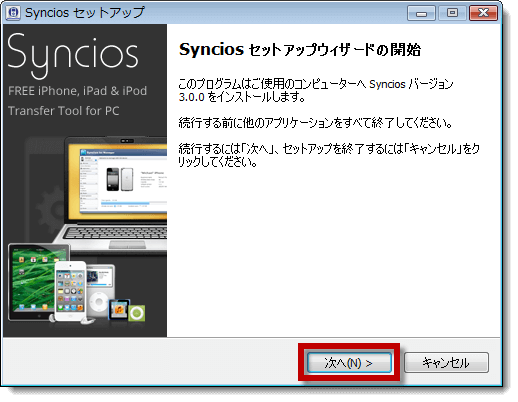
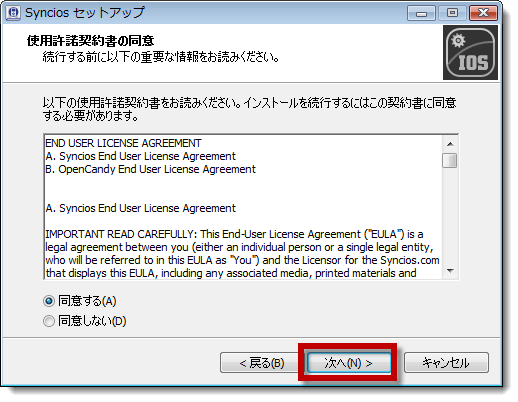
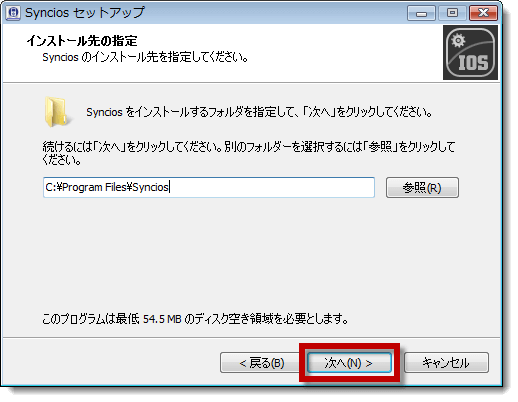
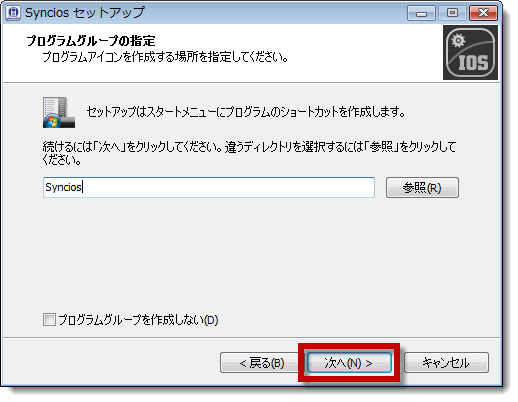
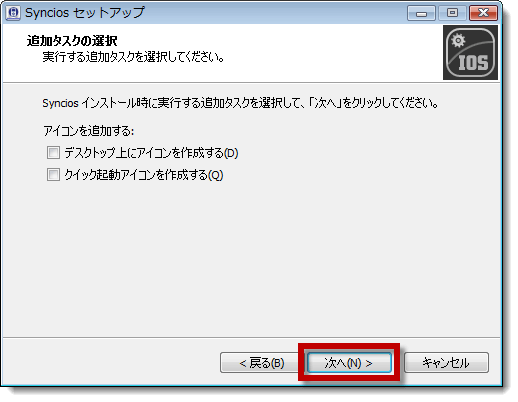
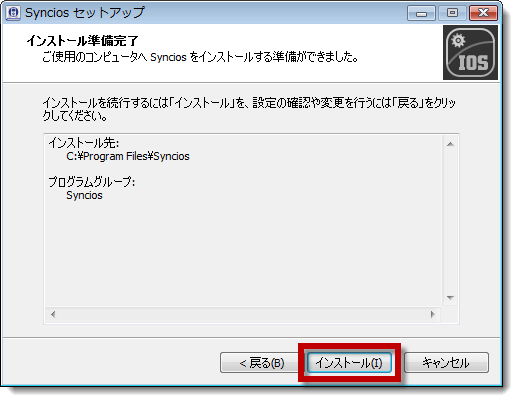
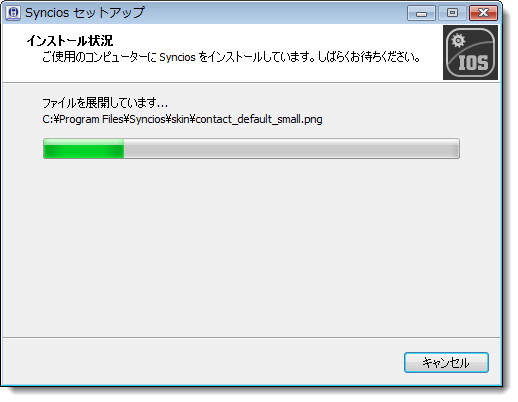
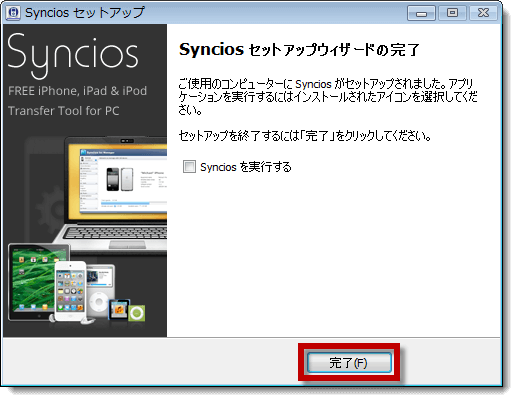
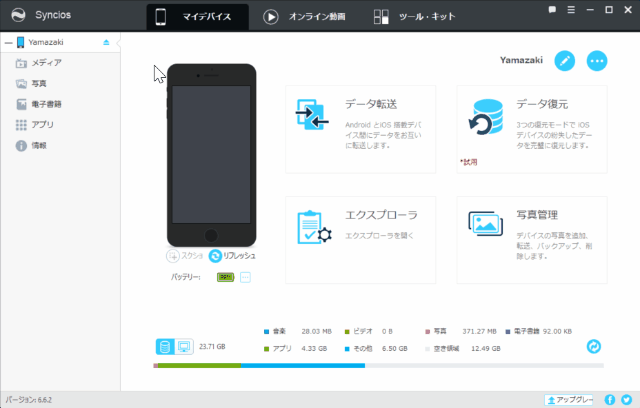
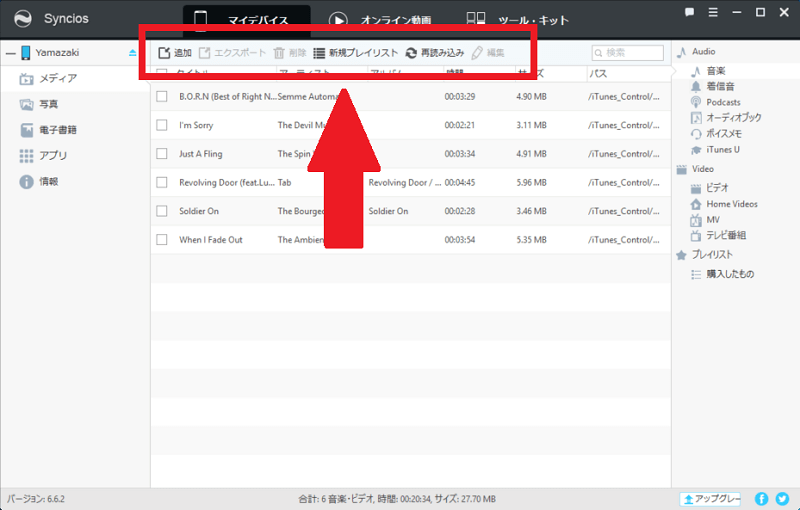
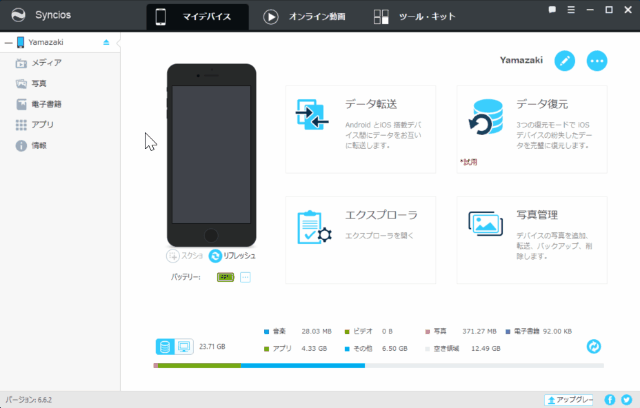
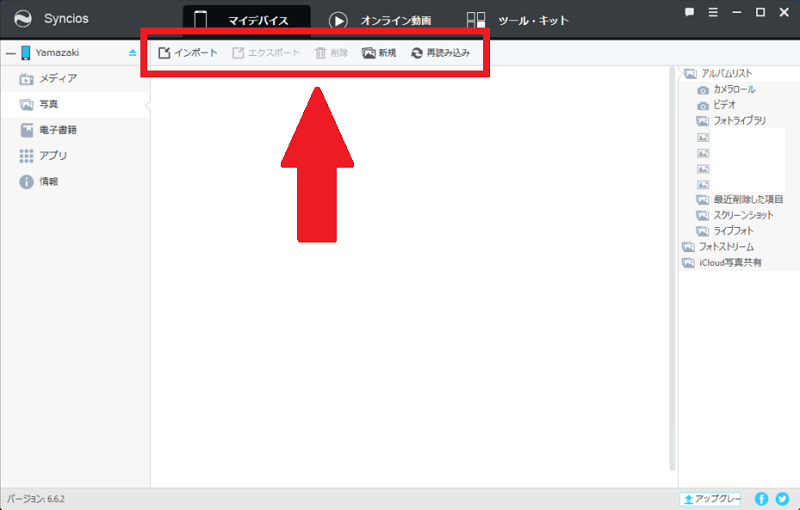
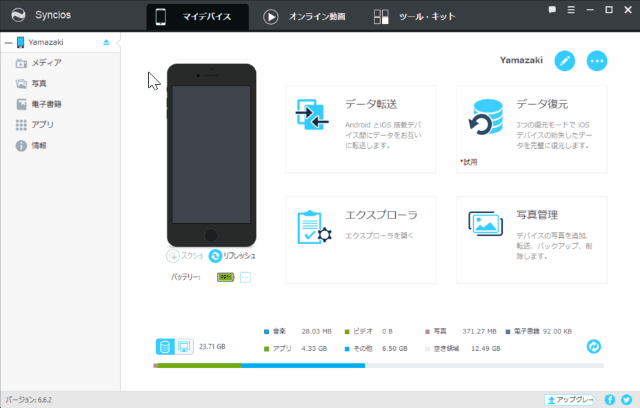
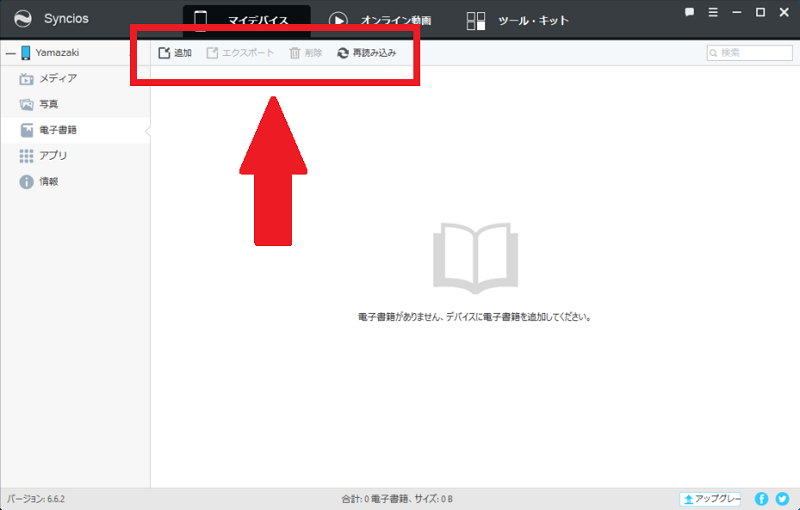
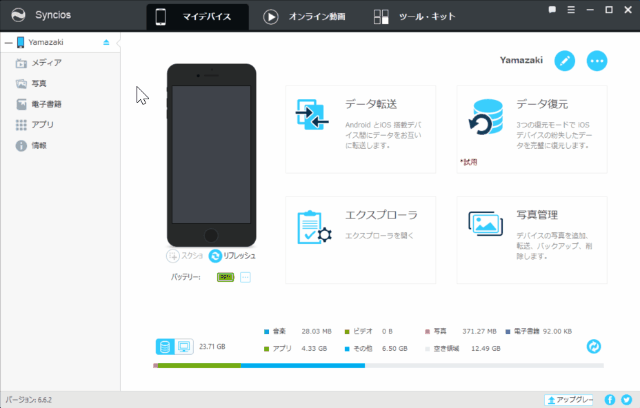
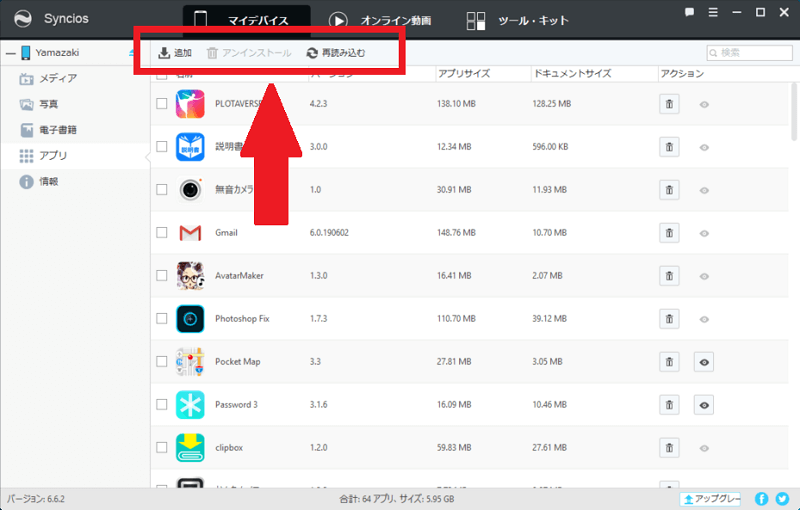
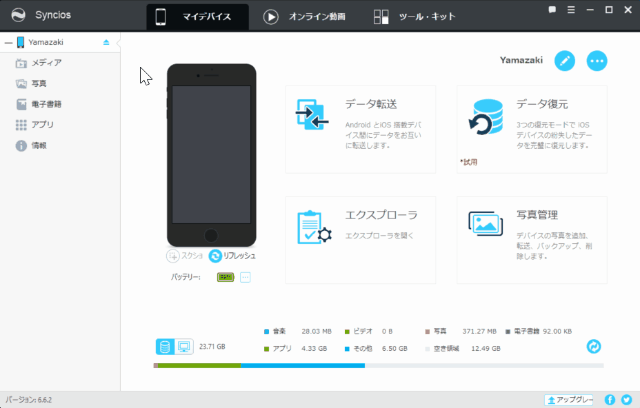
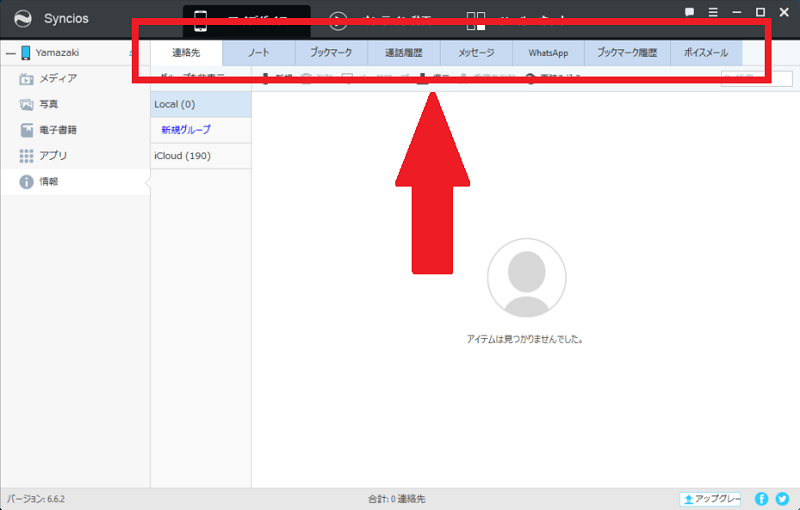
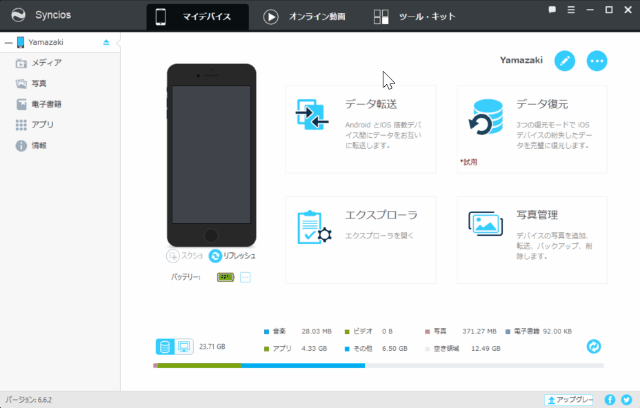
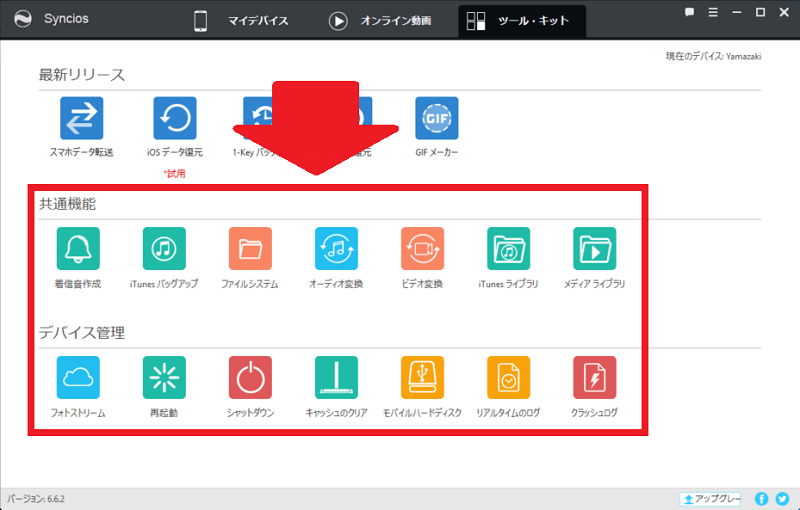
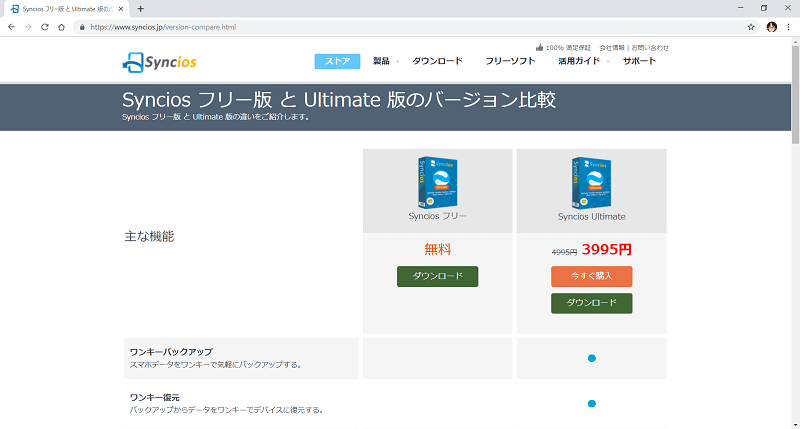
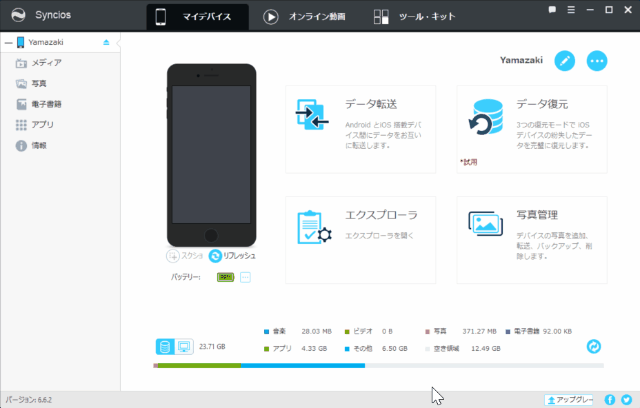
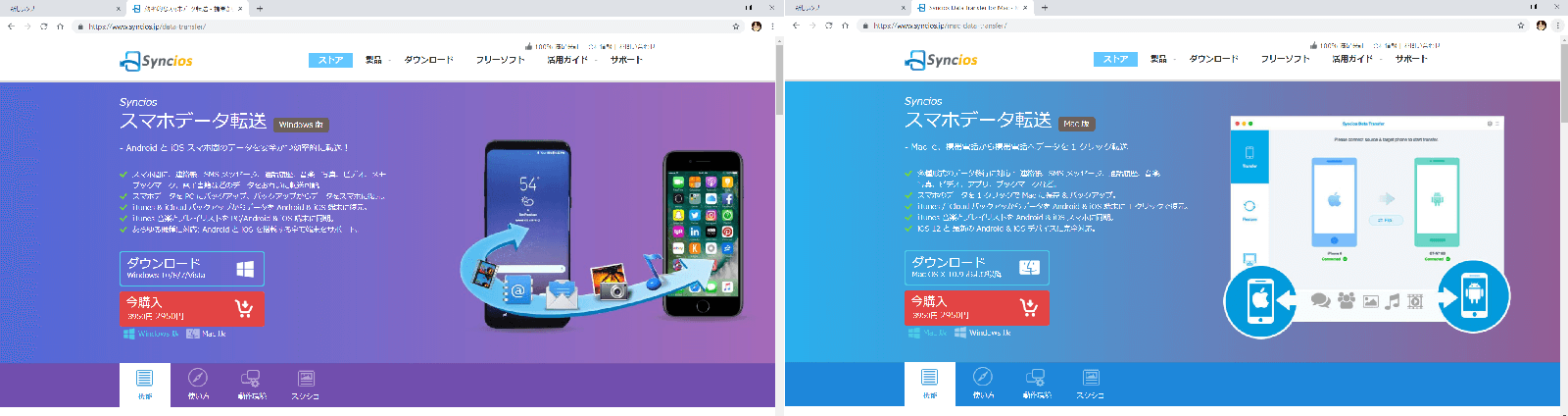
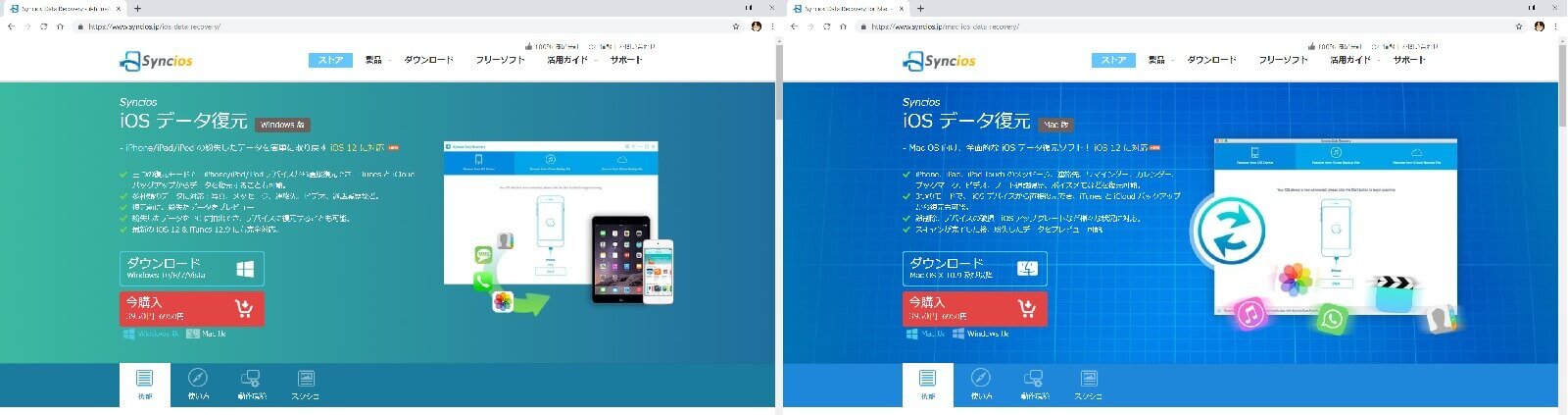
-3.jpg)




